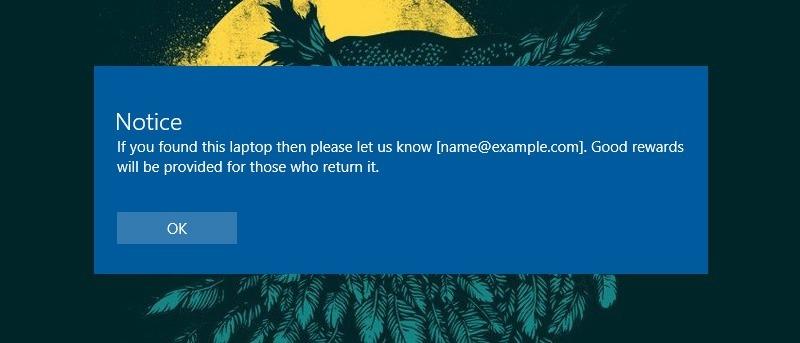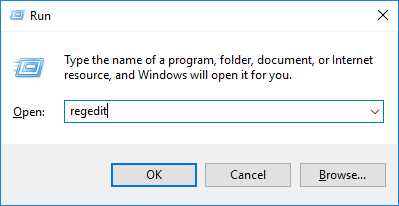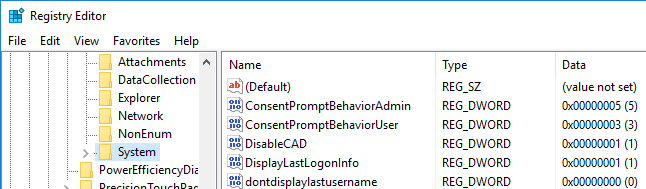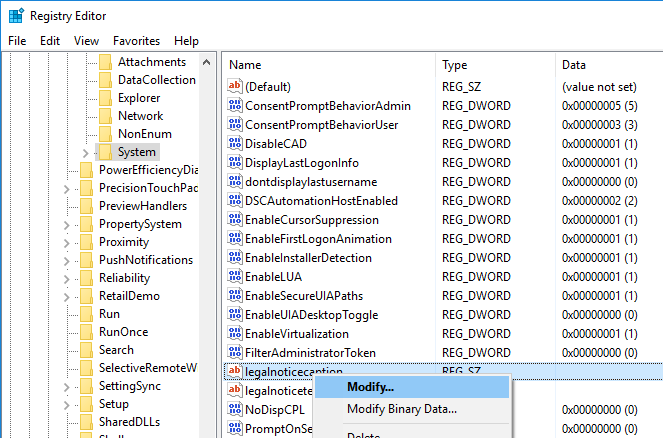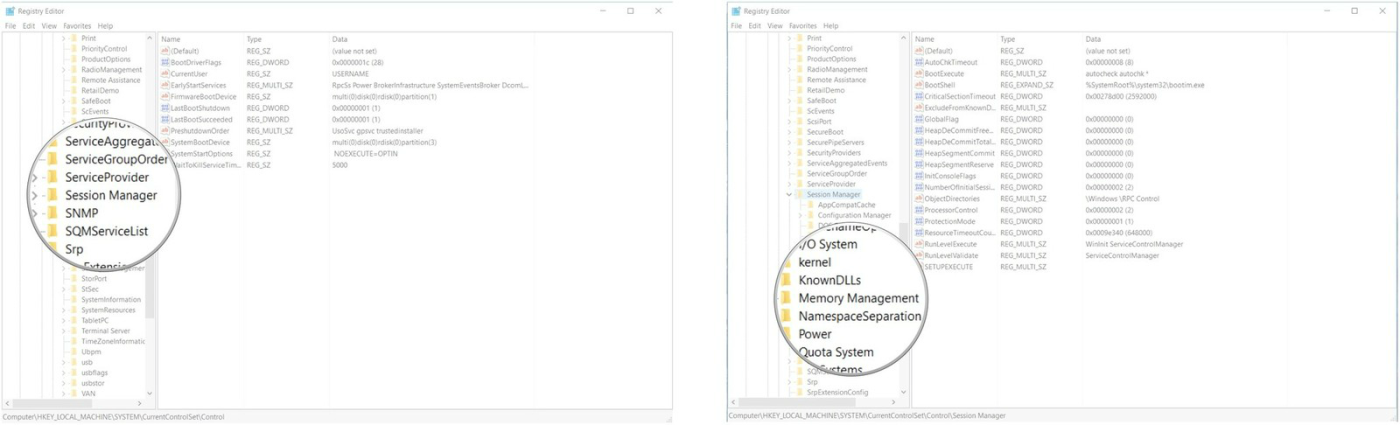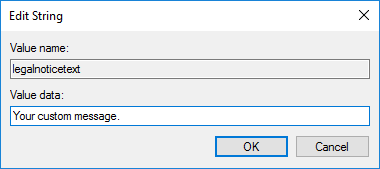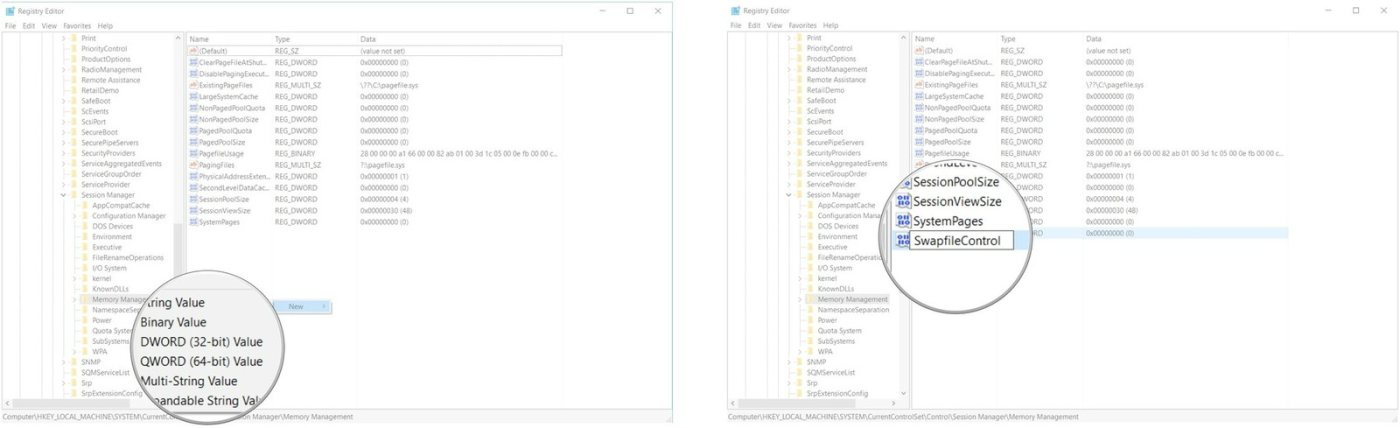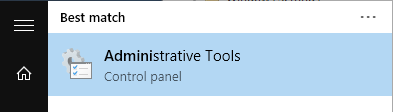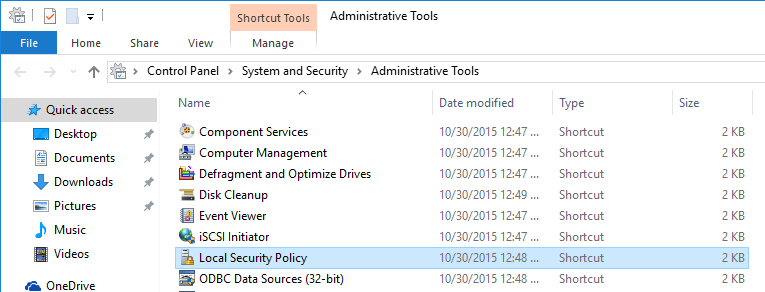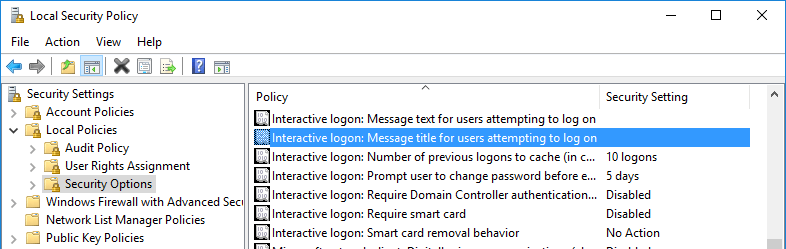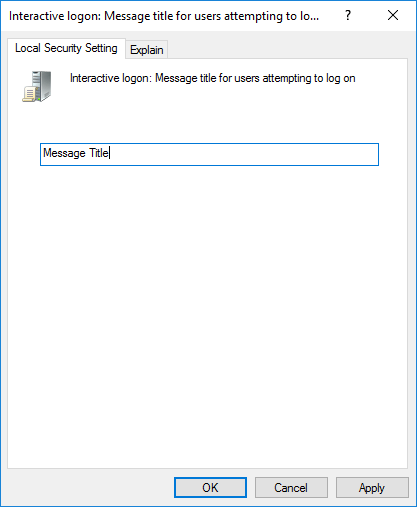Если вы используете свой компьютер совместно с друзьями или членами семьи или, точнее, управляете несколькими компьютерами, вы можете столкнуться с неприятными ситуациями, о которых вам нужно напомнить им с помощью заметок, прежде чем они приступят к входу в систему на компьютере.
Эти сообщения могут представлять собой сообщение с просьбой к пользователям использовать только определенные папки на жестком диске или о том, что этот компьютер контролируется и т. д. Даже если вы единственный пользователь, сообщение Это может быть напоминанием, чтобы напомнить вам о чем-то или например, что-то, что вам следует делать после каждого использования компьютера.
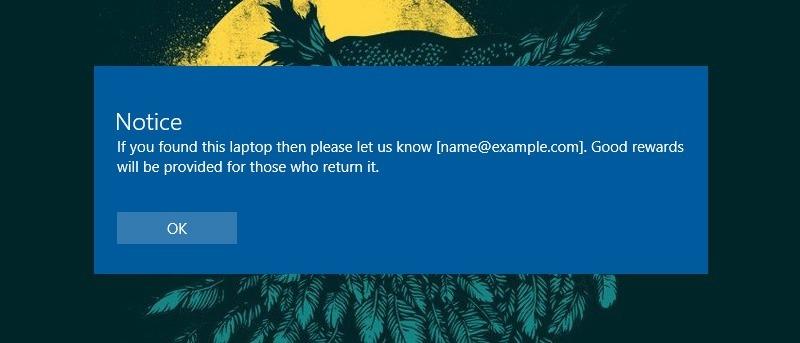
Отображать уведомление на экране входа в Windows 10
Чтобы отобразить сообщение на экране входа в Windows 10, вы можете использовать реестр Windows или локальную политику безопасности.
1. Используйте реестр Windows.
Чтобы отобразить уведомление на экране входа в Windows 10 с помощью реестра Windows, выполните следующие действия:
Сначала нажмите комбинацию клавиш Win + R, чтобы открыть диалоговое окно «Выполнить», затем введите ключевое слово regedit и нажмите Enter, чтобы открыть реестр Windows.
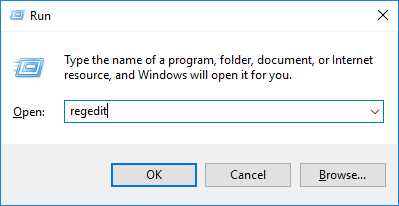
В окне реестра Windows перейдите по следующему пути:
HKEY_LOCAL_MACHINE/Программное обеспечение/Microsoft/Windows/Текущая версия/Политики/Система/
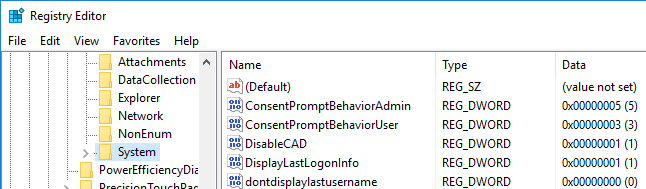
На левой панели найдите значение «legalnoticecaption» , затем щелкните это значение правой кнопкой мыши и выберите «Изменить» , чтобы открыть окно «Редактировать строку».
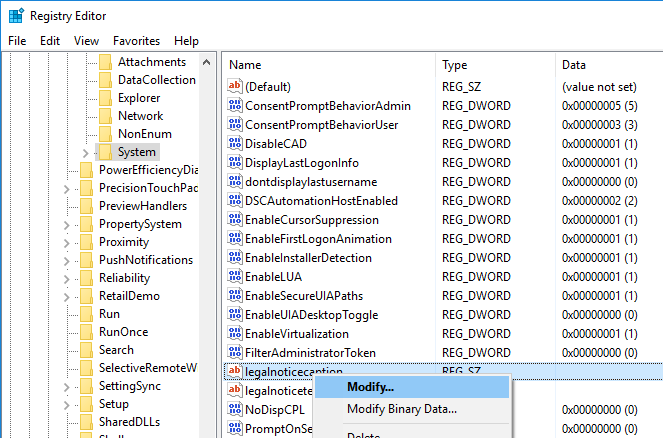
В окне «Редактировать строку» введите заголовок уведомления в поле «Значение» и нажмите « ОК» , чтобы сохранить изменения.
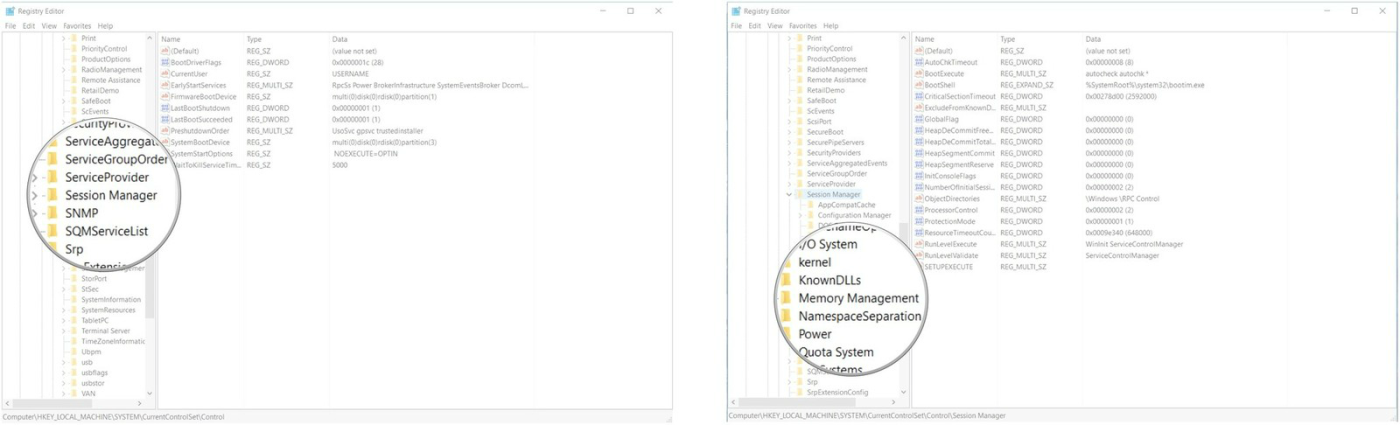
Затем найдите значение «legalnoticetext» , щелкните его правой кнопкой мыши и выберите «Изменить» .
В окне «Редактировать строку» введите заголовок сообщения в поле «Значение» и нажмите «ОК» , чтобы сохранить изменения.
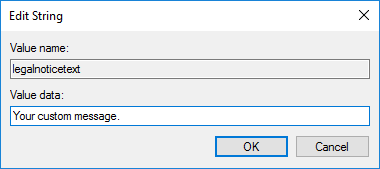
После выполнения этих шагов вы увидите реестр Windows на экране, как показано на рисунке ниже:
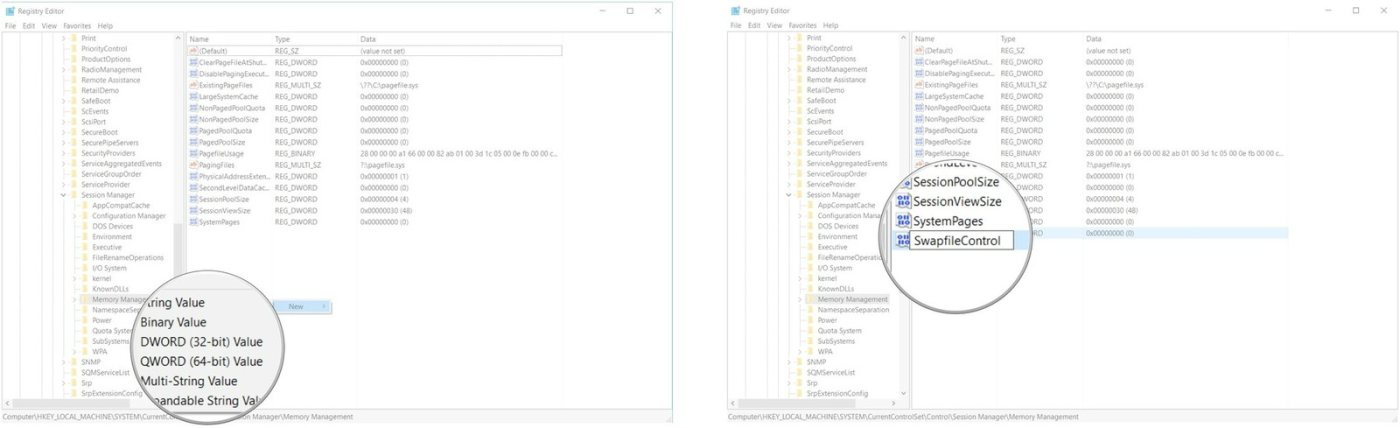
Наконец перезагрузите компьютер, чтобы проверить результаты.

2. Используйте редактор локальной политики безопасности Windows.
Если вы используете версию Windows Pro, вы можете добавить сообщение на экране входа в систему с помощью редактора локальной политики.
Сначала в меню «Пуск» найдите и откройте «Администрирование» .
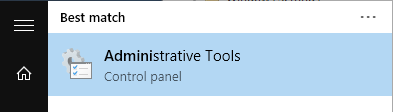
После открытия окна «Администрирование» дважды щелкните ярлык «Локальная политика безопасности» .
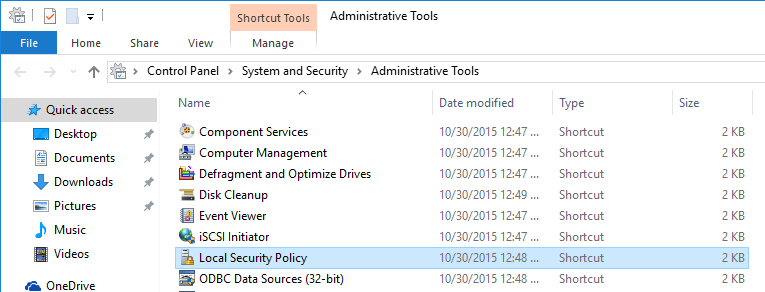
Примечание:
Кроме того, вы можете получить доступ к локальной политике безопасности из редактора групповой политики, открыв редактор групповой политики и перейдя к: Конфигурация компьютера -> Настройки Windows -> Настройки безопасности .
В окне «Локальная политика безопасности» перейдите к «Локальные политики» => «Политики безопасности» .
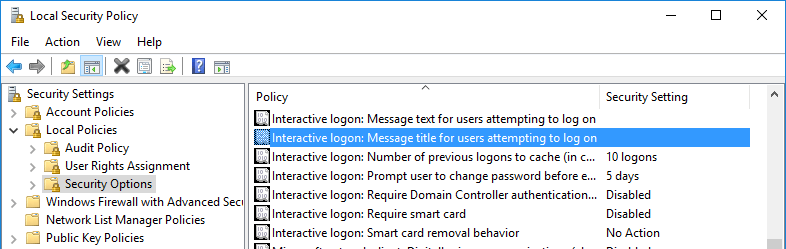
Здесь найдите опцию «Интерактивный вход: заголовок сообщения для пользователей, пытающихся войти в систему» , а затем дважды щелкните по ней.
В это время на экране появится диалоговое окно, в котором введите заголовок уведомления/сообщения, затем нажмите « ОК» , чтобы сохранить изменения.
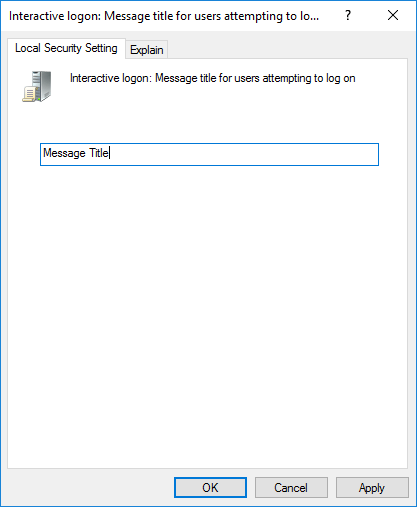
Затем найдите параметр « Интерактивный вход: текст сообщения для пользователей, пытающихся войти в систему» , а затем дважды щелкните этот параметр.
На экране появится диалоговое окно. В этом диалоговом окне введите заголовок уведомления/сообщения, затем нажмите « ОК» , чтобы сохранить изменения.
Отныне уведомление будет появляться на экране входа в Windows 10 каждый раз, когда вы входите в систему.
Вы можете обратиться к еще нескольким статьям ниже:
Удачи!